6 מכשירי הווידאו המובילים לעלייה בקצב פריימים לשנת 2025 [מקוון/מחשב שולחני]
FPS גבוה יותר מתורגם לסרטון חלק וסוחף יותר. בין אם אתם גיימרים או יוצרי תוכן, FPS נמוך יכול להיות כאב ראש. החדשות הטובות הן שעם מגביר FPS מתאים לסרטון, תוכלו להגביר באופן מיידי את קצב הפריימים של הסרטון שלכם מבלי להשקיע בחומרה יקרה. לכן, פוסט זה בוחן את 6 מגבירי FPS המובילים לסרטונים, כולל כלים מקוונים ומחשבים שולחניים, כדי לפתוח וליהנות מהוויזואליה החלקה שמגיעה לכם.
רשימת מדריכים
מהו מגדיל FPS של וידאו 5 מגדילי ה-FPS המובילים לסרטונים מקוונים [סקירה + שלבים] הגדלת קצב פריימים של וידאו בעזרת תוכנה למחשב שולחנימהו מגדיל FPS של וידאו
מגדיל פריימים (FPS) לסרטונים הוא כלי המשמש לשיפור החלקות של סרטון על ידי הגדלת קצב הפריימים שלו. הוא פועל על ידי יצירת פריימים נוספים בין הפריימים המקוריים, בדרך כלל באמצעות הערכת תנועה או אינטרפולציה של פריימים מבוססת בינה מלאכותית. פעולה זו תביא לתנועה זורמת יותר, שתגרום לכל הסצנות הנעות במהירות, כגון סרטוני משחקים, קטעי ספורט או קטעי FPS נמוכים, כמו סרטונים ישנים, להיראות חלקות הרבה יותר.
5 מגדילי ה-FPS המובילים לסרטונים מקוונים [סקירה + שלבים]
אם אתם רוצים לשפר את הסרטונים שלכם מבלי להתקין תוכנה מסורבלת, כלים להגברת FPS של וידאו אונליין הם בחירה פרקטית. בעזרת כלים אלה, תוכלו לשפר את המשחקיות, לשחזר קליפים ישנים ולתקן סרטונים בעלי פריימים נמוכים. להלן חמש מהפלטפורמות הטובות ביותר בהן תוכלו להשתמש.
1. VEED.IO
עורך מקוון פופולרי, VEED.IO, כולל גם מגדיל פריימים בין התכונות הרבות שלו. הוא עובד עם אינטרפולציה חכמה של פריימים, מה שמשפר את חלקות הווידאו. בנוסף, ממיר וידאו מקוון זה לפריימים תומך בפורמטים שונים ופועל ישירות בדפדפן שלך ללא צורך בהורדה.
שלב 1.לאחר שתגיעו לדף VEED.IO, לחצו על כפתור "עריכת סרטון" ולאחר מכן על "העלאת סרטון" ובחרו את קובץ הווידאו שלכם.
שלב 2.עבור אל לוח "הגדרות" וקבע את קצב הפריימים הרצוי. לחץ על כפתור "סיום" כדי לסיים.

2. Media.io
ל-Media.io יש ממיר קצב פריימים אינטואיטיבי מבוסס בינה מלאכותית, המאפשר הגדלת קצב פריימים. כאן, ניתן להגדיל את קצב הפריים של הוידאו עד 60, מה שהופך אותו למושלם לשיפור קטעי וידאו וינטג' והמרת אנימציות לקצב פריימים גבוה. ממיר קצב פריימים זה לווידאו כולל גם פשטות גרירה ושחרור, עם מהירות ייצוא מהירה ואפשרויות להתאמות איכות.
שלב 1.חפשו את Media.io Frame Rate Converter ולחצו על כפתור "לחץ להעלאה" כדי להעלות את הסרטון שלכם.
שלב 2.לאחר מכן, בחרו כיצד ברצונכם להגדיל את הרזולוציה של הסרטון, לדוגמה, אינטרפולציה של פריימים. לחצו על כפתור "הורד באיכות HD".
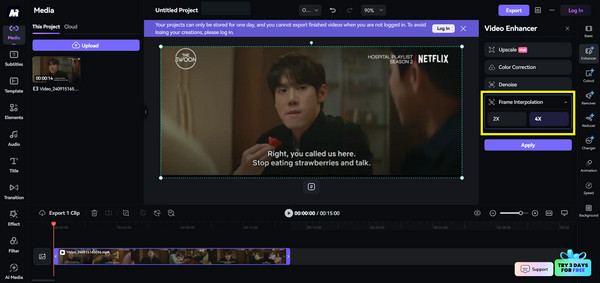
3. מעבדות טופז בחינם
הבא הוא מעבדות טופז, הידועה בכלי הבינה המלאכותית שלה לשולחן העבודה, המספקת גם אפשרות מוגבלת להגדלת FPS בוידאו מקוון בחינם. אמנם אינה מתקדמת כמו התוכנה בתשלום שלה, אך כלי מקוון זה מציע הצצה למנוע הבינה המלאכותית המתקדם, והוא מושלם לפרויקטים מהירים ומשימות בקנה מידה קטן.
שלב 1.עבור לדף הבינה המלאכותית של Topaz Labs. העלה את קובץ הסרטון הקצר שלך.
שלב 2.בחר "אינטרפולציה של פריימים" או "שיפור פריימים לשנייה" מהאפשרויות הזמינות, לאחר מכן התחל את תהליך ההגדלה על ידי לחיצה על "העלה סרטון".
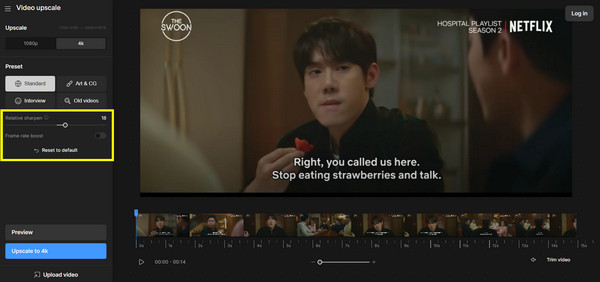
4. אהבה עצבית
Neural Love, פלטפורמת שיפור מדיה מבוססת בינה מלאכותית התומכת בהגברת FPS בוידאו, אידיאלית לטיפול בצילומים וינטג' או היסטוריים. היא כוללת צביעה, שיפור קנה מידה ושחזור, יחד עם הגדלת FPS בוידאו. בנוסף, הממשק שלה נקי, והיא מציעה קרדיטים בחינם להתחלה.
שלב 1.פתחו את אתר האינטרנט של Neural Love FPS Converter. לחצו על "העלה סרטון" ובחרו את קובץ הווידאו שלכם.
שלב 2.לאחר מכן, בחר פריימים מהאפשרויות למטה, לדוגמה, 25 פריימים לשנייה, 30 פריימים לשנייה, 60 פריימים לשנייה ו-120 פריימים לשנייה. לחץ על כפתור "הורדה" כדי להתחיל את השיפור.

5. טנסורפיקס
למרות שמדובר בממיר קצב פריימים פחות מוכר לסרטונים, tensorPix הוא פתרון יעיל מבוסס אינטרנט לשיפור וידאו. הוא מבצע אינטרפולציה של פריימים כדי לשפר את קצב הפריימים של הסרטונים עד 60 או יותר. 120 פריימים לשנייה, תלוי באיכות המקורית. זה נהדר, במיוחד לחובבי אנימה וסרטוני הילוך איטי.
שלב 1.בתוך המסך הראשי של TensorPix, היכנס תחילה. לאחר מכן, תחת "שיפור וידאו", העלה את קובץ הווידאו שלך.
שלב 2.בחר את קצב ה-FPS היעד למטה, כגון 60 FPS, ולאחר מכן לחץ על כפתור "שפר".

| כְּלִי | גרסה חינמית | פלט FPS מקסימלי | קלות שימוש | מגבלת העלאה |
| VEED.IO | כן | 60 FPS | קַל | בינוני |
| Media.io | כן | 60 FPS | קל מאוד | בינוני |
| מעבדות טופז | כן | 60 FPS | לְמַתֵן | קָטָן |
| אהבה עצבית | כן | 120 פריימים לשנייה | קַל | בינוני |
| TensorPix | כן | 120 פריימים לשנייה | לְמַתֵן | בינוני |
הגדלת קצב פריימים של וידאו בעזרת תוכנה למחשב שולחני
בעוד שמגדילי FPS של וידאו מקוון נוחים, הם מגיעים לעתים קרובות עם חסרונות כמו מגבלות העלאה, מהירויות איטיות יותר או התאמה אישית מוגבלת. לקבלת שליטה רבה יותר ואיכות פלט טובה יותר, אפשרות מומלצת מאוד היא AnyRec Video Converterזהו כלי שיפור הווידאו הכל-באחד שלנו, המשפר את קצב הפריימים, הרזולוציה והאיכות הכוללת. בניגוד לכלים מקוונים, פתרון תוכנה זה תומך בקבצים גדולים ובעיבוד אצווה, ומקבל את התוצאות בבת אחת. ניתן גם לשדרג סרטונים ל-HD/4K, לתקן סרטונים רועדים, להפחית רעשי וידאו ועוד!

התאם את קצב הפריימים עד 60 פריימים לשנייה ו-120 פריימים לשנייה ביעילות.
הציעו שיפור וידאו המופעל על ידי בינה מלאכותית לחלקות ובהירות.
יכול להמיר פורמטי וידאו, למשל, MP4, MOV, AVI, MKV, ללא אובדן איכות.
מהירות עיבוד מהירה עם האצת GPU, שנותנת לך תוצאות תוך זמן קצר!
הורדה מאובטחת
הורדה מאובטחת
שלב 1.פתחו את AnyRec Video Converter במחשב שלכם. ממסך הבית, הישארו בכרטיסייה "Converter", לאחר מכן גררו ושחררו את קבצי הווידאו שלכם או לחצו על כפתור "Add Files" כדי לייבא את הסרטון.
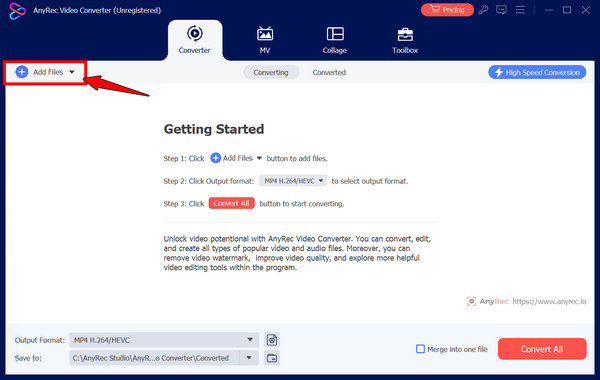
שלב 2.לאחר טעינת הסרטון, ניתן ללחוץ על כפתור "הגדרות" מתחת לפורמט בצד ימין כדי לפתוח את הגדרות הפלט. מכאן, ניתן להגדיל את קצב הפריימים של הסרטון ל-60 פריימים לשנייה או 120 פריימים לשנייה. ניתן גם...
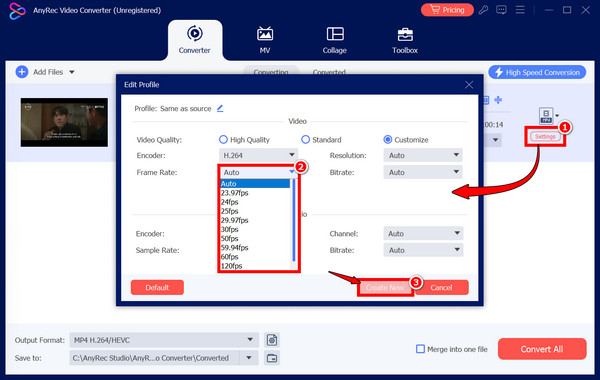
לחלופין, לחצו על כפתור "פורמט", לאחר מכן בחרו את הפורמט שבחרתם (למשל, MP4, MOV, MKV), ולחצו על כפתור "פרופיל מותאם אישית" שליד הפורמט כדי לגשת להגדרות מפורטות.
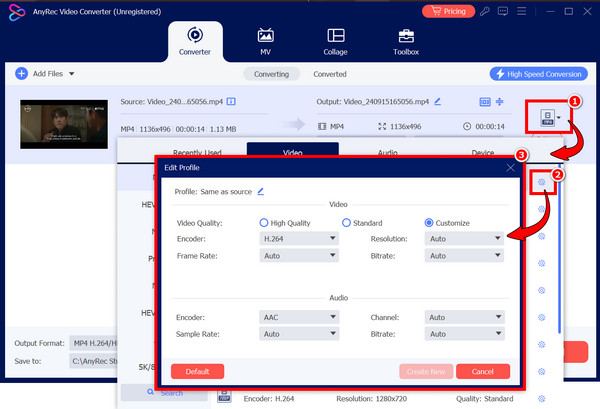
שלב 3.לאחר שתסיים, לחץ על כפתור "צור חדש" כדי לשמור. כעת, בחר תיקיית פלט בתחתית והזן את שם הקובץ הרצוי, אם תרצה. לבסוף, לחץ על כפתור "המר הכל" כדי לייצא אותו בהתאם.
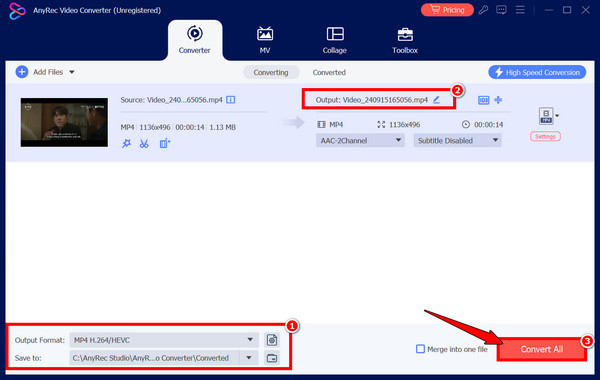
סיכום
כדי לשפר את החלקות הוויזואלית ואת האיכות הכוללת, הגדלת קצב הפרסים של הווידאו היא קריטית. במיוחד כשמטפלים בסצנות עמוסות אקשן, אנימציות או קטעים ישנים יותר, חמשת... מגדילי FPS של וידאו מקוון שנבדקו היום מציעים שיפורים המונעים על ידי בינה מלאכותית ישירות בדפדפן שלך. עם זאת, עבור קבצים גדולים ושליטה מלאה על הגדרות הפלט, לא רק על קצב פריימים, AnyRec Video Converter אידיאלי לשימוש. כלי שולחן עבודה רב עוצמה זה מאפשר לך להגביר את ה-FPS, לשדרג את האיכות ולהמיר לפורמטים מרובים, והכל בנוחות של המחשב שלך.
הורדה מאובטחת
הורדה מאובטחת
